在最新的WindowsInsider预览版本中,只需运行wsl.exe--install.
今天微软宣布这项功能现在正式移植到Windows10版本2004及更高版本。•使用WSL--INSTALL
微软表示,之前设置WSL的过程过于复杂,包括打开多个设置和安装多个软件包。该公司已将这一过程简化为一个命令。Windows10用户现在只需打开一个具有管理员权限的命令提示符窗口并运行wsl.exe--install. 一旦点击enter,进程将自动启用所需的WSL可选特性,默认安装Ubuntu发行版,并在您的机器上安装最新的wsllinux内核版本。当它完成并重新启动计算机时,您的发行版将在您再次启动完成安装后启动。

此外,您可以通过输入以下命令找到可供安装的Linux发行版的列表wsl--list--online在PowerShell或Windows命令提示符下。要安装除Ubuntu默认版本之外的发行版,或者除此之外,使用以下命令:wsl公司--安装-d发行版
更换使用在上一个list命令中找到的Linux发行版的名称。这个install命令可以用于第一次安装,或者在已经用默认的Ubuntu发行版安装WSL之后添加其他发行版。
微软还提供了一些额外的命令来帮助您使用这个后台端口管理WSL实例。
你可以用wsl--update要手动更新您的WSL Linux内核,您可以使用wsl公司--更新回滚回滚到以前的WSL Linux内核版本。
最后,您可以使用wsl--status查看有关WSL配置的一般信息,例如默认发行版类型、默认发行版和内核版本。
你只需像平常一样更新Windows就可以得到这个后台端口。若要手动执行此操作,请转到“更新和安全”并单击“检查更新”。
此更新是KB5004296,您可以在这里找到有关如何确保安装了它及其更改的完整说明. 在撰写本文时,当您单击“检查更新”时,您可能会看到一个可用的可选更新,确保它与KB5004296的编号相同,然后安装它,您就可以访问wsl--update.
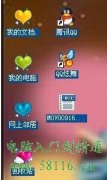 电脑桌面图标有蓝色阴影,怎么去除桌面
电脑桌面图标有蓝色阴影,怎么去除桌面
电脑桌面图标有蓝色阴影 ,电脑桌面图标有阴影去除办法。为什......
阅读 诸神皇冠论伯爵时期高血的心得详解
诸神皇冠论伯爵时期高血的心得详解
诸神皇冠论伯爵时期高血的心得有哪些伯爵时期的血量真的就只......
阅读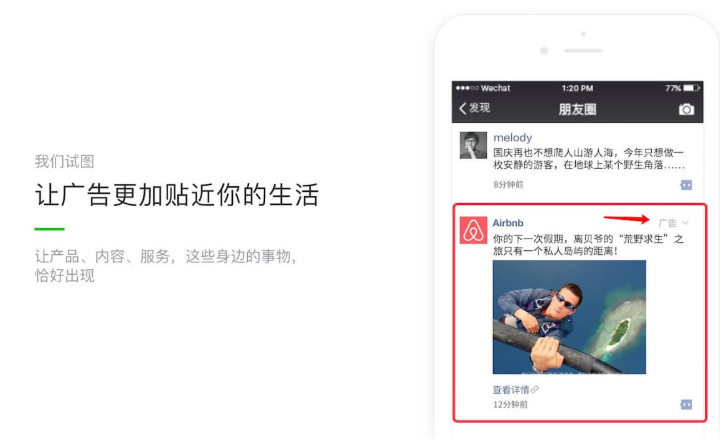 怎么关闭微信朋友圈广告?教你关闭微信
怎么关闭微信朋友圈广告?教你关闭微信
相信大家对微信相当熟悉了,微信已经成为我们生活交流沟通的......
阅读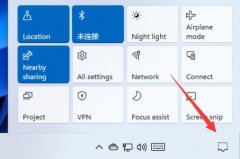 win11通知栏图标隐藏教程
win11通知栏图标隐藏教程
不少人感觉右下角通知栏图标太多了很影响观感,那么win11通知......
阅读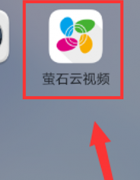 萤石云视频怎么取消开机自动接收报警
萤石云视频怎么取消开机自动接收报警
小伙伴们知道萤石云视频怎么取消开机自动接收报警吗?今天小编......
阅读 抖音自定义背景穿越视频
抖音自定义背景穿越视频 高通和 ESL Gaming 联合举办
高通和 ESL Gaming 联合举办 爱奇艺当前地区版权受限
爱奇艺当前地区版权受限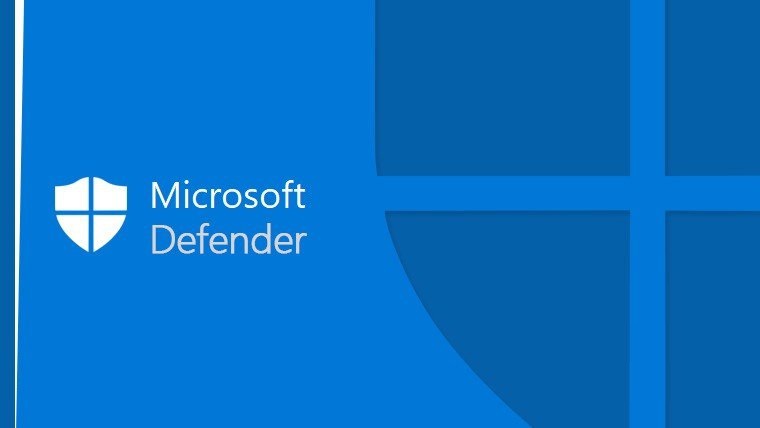 Windows 10:Defender会忘记定
Windows 10:Defender会忘记定 box 独家游戏《Tell Me Why》
box 独家游戏《Tell Me Why》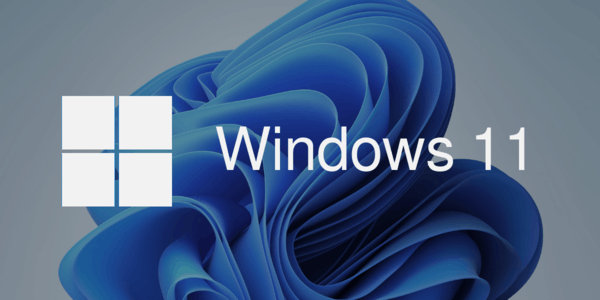 Windows11是否支持32位应用程
Windows11是否支持32位应用程 网易云音乐恢复上架,网
网易云音乐恢复上架,网 已发布Windows 10内部版本
已发布Windows 10内部版本 《火焰纹章风花雪月无双
《火焰纹章风花雪月无双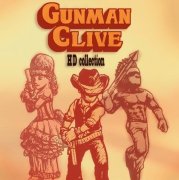 Switch枪手克莱夫高清合集
Switch枪手克莱夫高清合集 明日方舟干员银灰专精三
明日方舟干员银灰专精三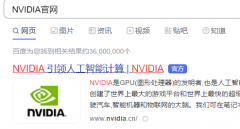 铭瑄NVIDIA显卡驱动怎么安
铭瑄NVIDIA显卡驱动怎么安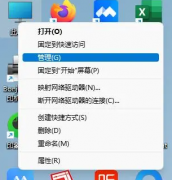 联想台式机显卡驱动一直
联想台式机显卡驱动一直 SPSS将小数变成整数的方法
SPSS将小数变成整数的方法 sai在勾线时出现小锯齿不
sai在勾线时出现小锯齿不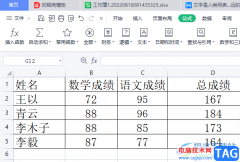 wps表格显示计算步骤检查
wps表格显示计算步骤检查 一次性清除Word2013文档中的
一次性清除Word2013文档中的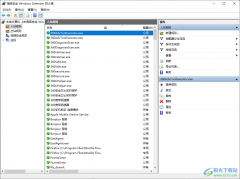 win10电脑中删除开放端口的
win10电脑中删除开放端口的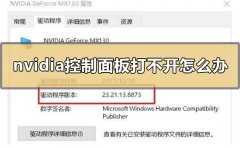 nvidia控制面板打不开怎么
nvidia控制面板打不开怎么 如何通过路由器部署IPv6环
如何通过路由器部署IPv6环 磊科无线路由器MAC地址过
磊科无线路由器MAC地址过
2021年8月,三星推出Galaxy Watch 4系列智能手表,搭载BioActive人体活力传感器,支持检测人体多项关键健康指标,包括心电图、血氧浓度检测、血压监测等.像往常一样,今年三星应...
次阅读
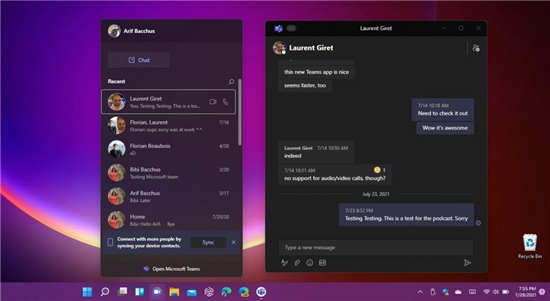
无疑问,Microsoft Teams 对微软来说是一件大事。Teams每月有近2.5 亿活跃用户,如今几乎无处不在。这就是微软正在做出一些重大改变的原因。 早在 6 月份,微软就宣布他们...
次阅读
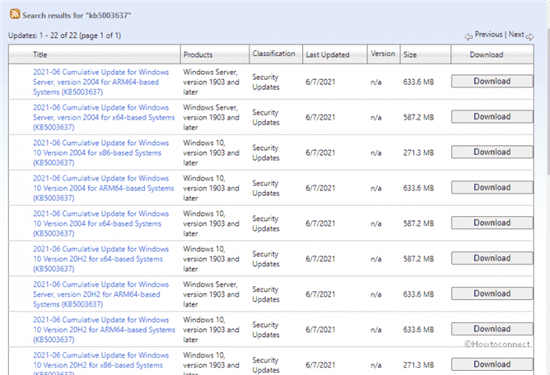
在 2021 年 6 月的补丁星期二,安全更新开始推出。其中 KB5003637 LCU 对 Win10 21H1、20H2 和 2004 进行了重大修复和更改。此版本将操作系统构建分别提升到 Win10 21H1...
次阅读

除了Windows 10 20H2,Microsoft还为仍使用Windows 10版本1909的用户推出新更新。新的累积更新包括安全漏洞修复程序,您还可以下载Windows 10 KB4601315脱机安装程序以在没...
次阅读
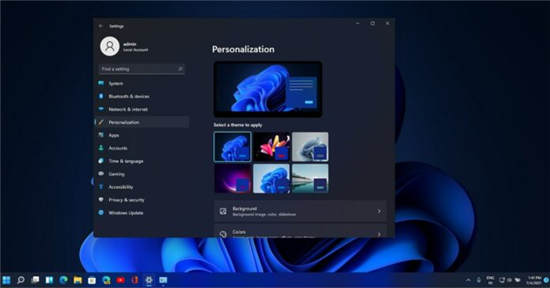
微软坚持Windows 11 要求,只有受支持的硬件才能获得新的操作系统。这一决定颇受争议,微软计划让精通技术的用户使用 Media Creation Tool 在不受支持的硬件上安装新的 Win...
次阅读
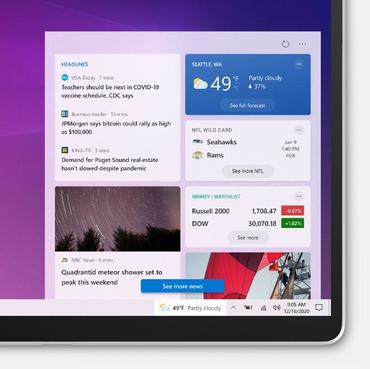
微软在最新的Insider测试版本中向Windows 10任务栏添加了``新闻和兴趣#39;#39;功能微软正在测试一个新闻提要应用程序,它将直接从任务栏以最新的Windows 10 Insider De...
次阅读

普通消费者可能要等到 10 月才能获得 win11系统的最终版本,但 Windows Insiders 已经可以下载更新了。对于 Windows Insiders,Intel 和 Nvidia 发布了新的图形驱动程序,以...
次阅读

本周末到了,如果你已经迫不及待地等待新的Windows10 21H2内部版本,微软有一些消息要告诉你。 微软本周不会发布新版本,因为目前的候选版本没有达到他们的质量标准。...
次阅读

去年11月,微软承认了一个错误,该错误导致Windows 10无法记住Chrome,Edge,OneDrive和其他应用程序中的密码。该问题似乎随机发生在不同的应用程序上,这使得错误跟踪更加困难。...
次阅读
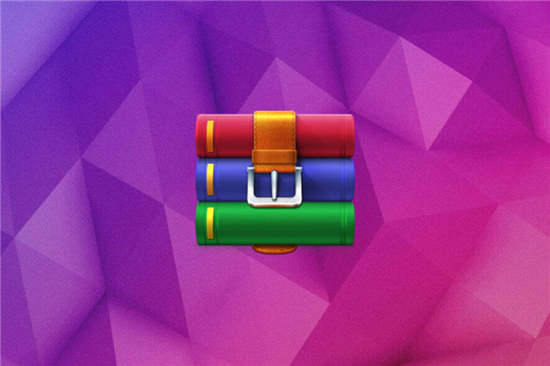
Windows11可能会阻止您使用某些应用 bull;Windows11用户报告了他们一直在努力解决的一系列全新问题。 bull;一些非常流行的应用程序不再在操作系统上运行。...
次阅读

今天,微软终于宣布了运行Android的双屏智能手机Surface Duo的可用性,规格和其他细节。该设备将于9月10日首先在美国上市,其他市场将在稍后某个时候购买它,其起价为1399美元...
次阅读
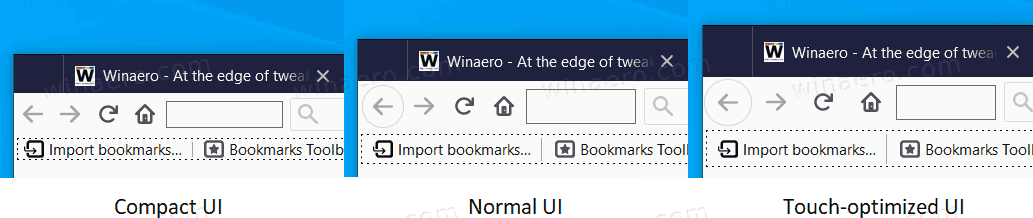
如果您在Firefox浏览器中使用Compact UI,请准备在即将进行的更新中进行一些大的更改。根据Bugzilla(Mozilla跟踪漏洞和Firefox更改的网站)上的帖子,该组织计划放弃Compact...
次阅读
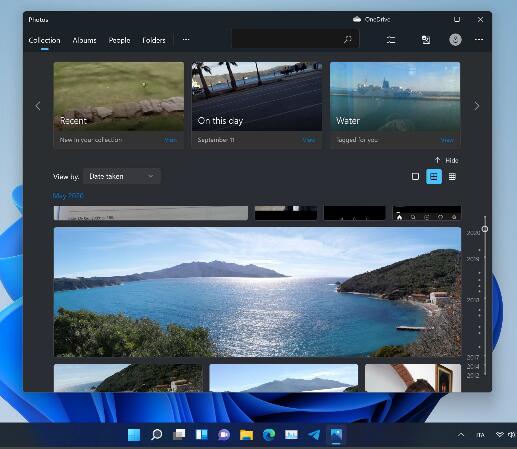
新的Windows11照片应用程序现在在Beta和Release Preview渠道中向Insiders推出 在将适用于 windows11 Insiders 的新照片应用程序推出到 Dev 频道两周后,该应用程序现...
次阅读
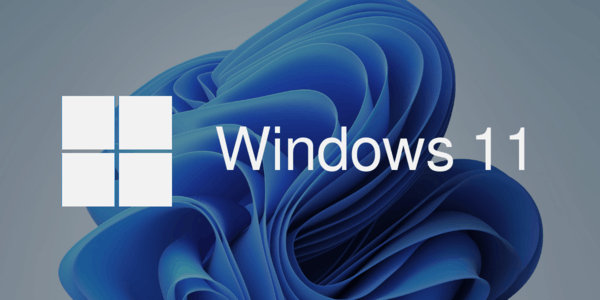
Dev Channel 中有一个win11 iso的新预览,其中包含一个经过调整的电源菜单和一个新的提示应用程序。 bull; Windows 11 build 22458 现已在开发频道中提供。 bull...
次阅读
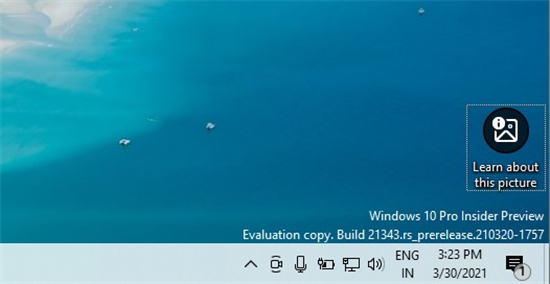
Windows 10版本1909的KB5000850更新更新(预览) Windows 10版本1909和1809正在获得下一个累积更新的预览版,以解决一系列问题。 Windows 10版本1909的更新KB5000850...
次阅读